- Szerző Jason Gerald [email protected].
- Public 2024-01-19 22:12.
- Utoljára módosítva 2025-01-23 12:19.
Ez a wikiHow megtanítja, hogyan hívhat meg Facebook -csoportba olyan felhasználókat, akik nem szerepelnek a barátok listáján. Ismernie kell az e -mail címet, vagy a kérdéses felhasználónak hozzáférési kérelmet kell benyújtania a csoportoldalhoz.
Lépés
1 /3 -as módszer: iPhone -on keresztül
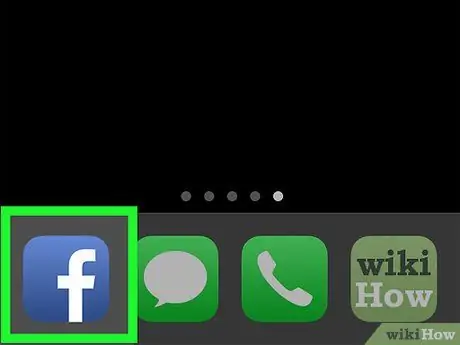
1. lépés: Nyissa meg a Facebook alkalmazást
Ha a rendszer kéri, írja be a fiók felhasználónevét vagy jelszavát, majd érintse meg a „ Belépés " ("Belép").
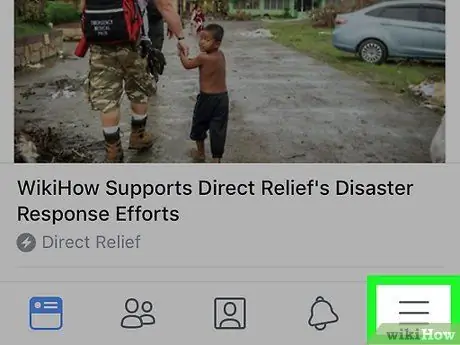
2. lépés. Érintse meg a gombot
Ez a menüsor gomb a képernyő alján található.
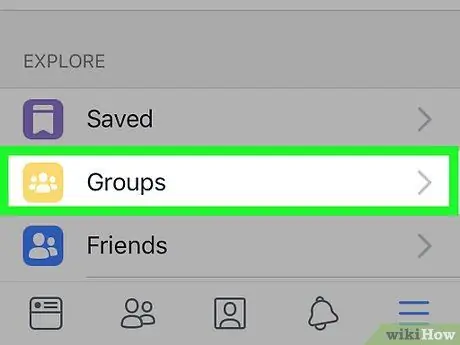
3. lépés: Érintse meg a Csoportok opciót („Csoportok”)
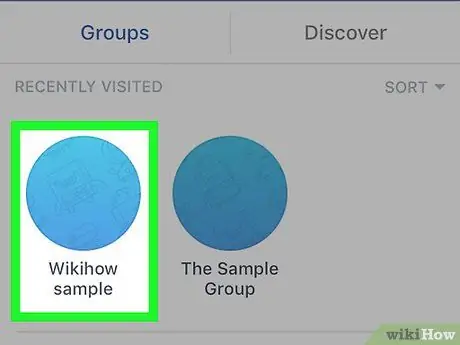
4. lépés: Érintse meg a kívánt csoportot, hogy meghívjon embereket a csoportba
Ha új csoportot szeretne létrehozni, érintse meg a „ Csoport létrehozása ”(„ Csoport létrehozása”).
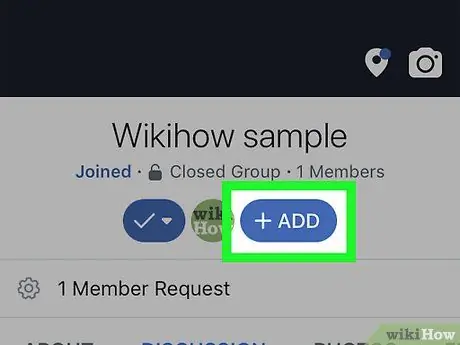
5. lépés: Érintse meg a Tagok hozzáadása gombot
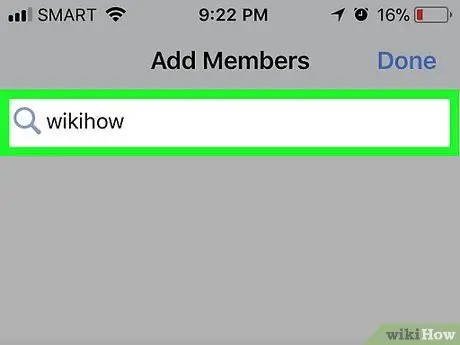
6. lépés. Írja be a meghívni kívánt felhasználó e -mail címét
Egyszerre több e -mail címet is hozzáadhat.
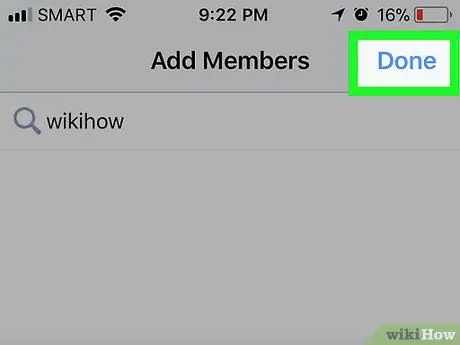
7. lépés. Érintse meg a Kész gombot
A csoportba való meghívást a címzett e -mail címére küldjük. Rákattinthat a linkre, és bejelentkezhet a Facebook -fiókjával, hogy csatlakozzon a csoporthoz.
Ha új csoportot hoz létre, ezt a gombot a „ Következő " ("Következő").
2. módszer a 3 -ból: Android -eszközön keresztül
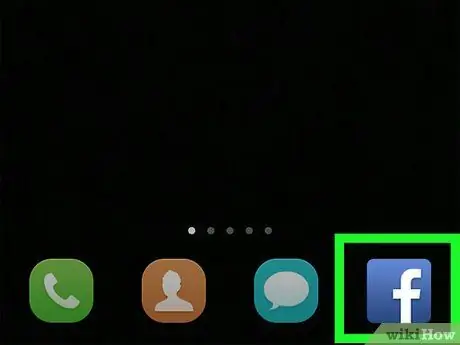
1. lépés: Nyissa meg a Facebook alkalmazást
Ha a rendszer kéri, írja be a fiók felhasználónevét vagy jelszavát, majd érintse meg a „ Belépés " ("Belép").
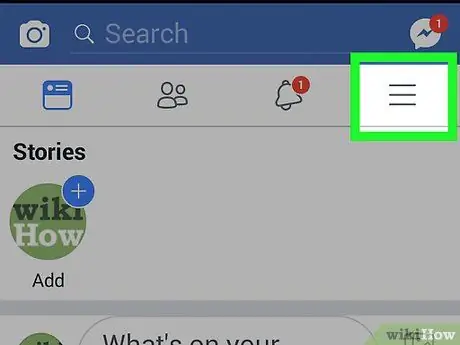
2. lépés. Érintse meg a gombot
Ez a menüsor gomb a képernyő tetején található.
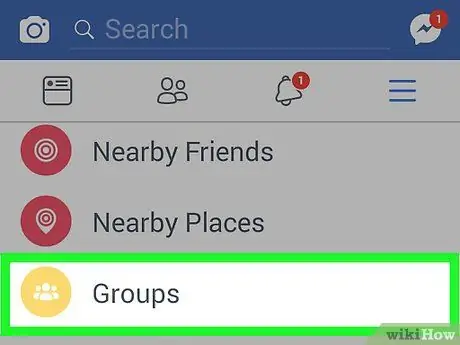
3. lépés: Érintse meg a Csoportok opciót („Csoportok”)
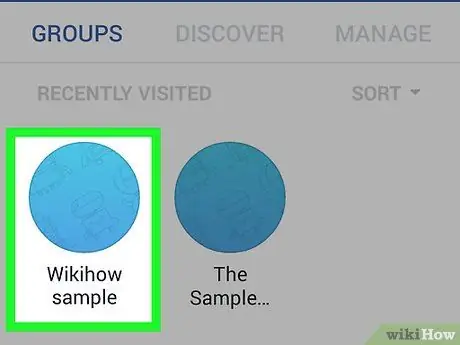
4. lépés: Érintse meg a kívánt csoportot, hogy meghívjon embereket a csoportba
Ha új csoportot szeretne létrehozni, érintse meg a „ Csoport létrehozása ”(„ Csoport létrehozása”).
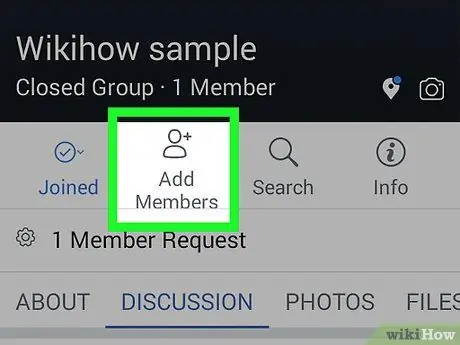
5. lépés. Érintse meg a Tagok hozzáadása lehetőséget
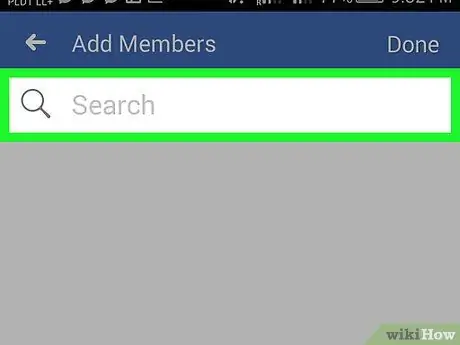
6. lépés. Írja be a meghívni kívánt felhasználó e -mail címét
Egyszerre több e -mail címet is megadhat.

7. lépés. Érintse meg a Kész gombot
A csoportba való meghívást a címzett e -mail címére küldjük. Rákattinthat a linkre, és bejelentkezhet a Facebook -fiókjával, hogy csatlakozzon a csoporthoz.
Ha új csoportot hoz létre, ezt a gombot a „ Következő " ("Következő").
3. módszer a 3 -ból: Az asztali webhelyen keresztül
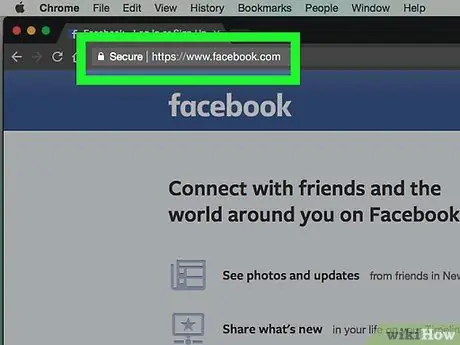
1. lépés Látogassa meg a Facebook webhelyét egy webböngészőn keresztül
Ha a rendszer kéri, írjon be egy felhasználónevet, majd kattintson a „ Belépés ”.
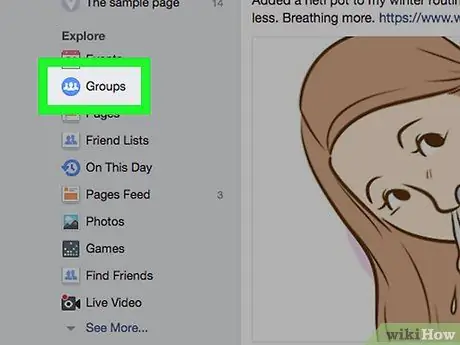
2. lépés: Kattintson a Csoportok gombra („Csoportok”)
Ez az oldal bal oldalsávjában található.
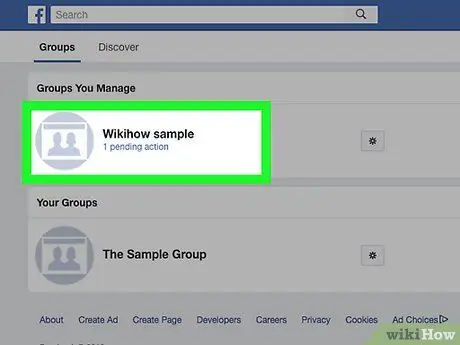
3. lépés: Kattintson a kívánt csoportra, hogy meghívjon embereket a csoportba
Ha új csoportot szeretne létrehozni, kattintson a gombra " Csoport létrehozása ”(„ Csoport létrehozása”) a képernyő jobb felső sarkában.
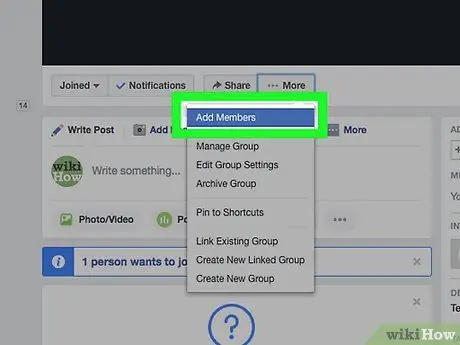
Lépés 4. Kattintson a Barátok hozzáadása a csoporthoz („Barátok hozzáadása a csoporthoz”) gombra
A képernyő jobb felső sarkában, a „ Tagok "(" Tag ").
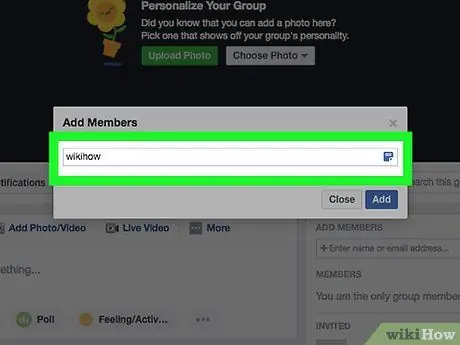
5. lépés. Írja be a meghívni kívánt felhasználó e -mail címét
- Több e -mail címet is megadhat a mezőben, és minden címet vesszővel választhat el.
- Ha új csoportot hoz létre, ez az oszlop a „ Tagok "(" Tag ").
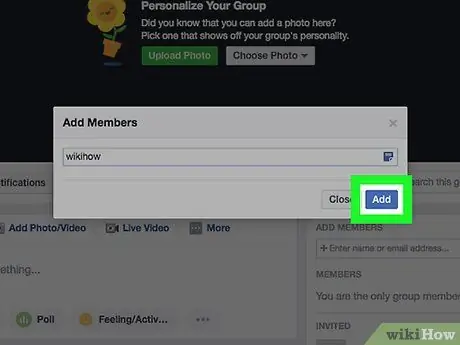
6. lépés Kattintson a Meghívás („Meghívás”) gombra
A csoportba való meghívást a címzett e -mail címére küldjük. Rákattinthat a linkre, és bejelentkezhet a Facebook -fiókjával, hogy csatlakozzon a csoporthoz.
- Ha új csoportot hoz létre, ezt a gombot a „ Teremt ”(„ Csoport létrehozása”).
- Alternatív megoldásként lemásolhatja és beillesztheti a csoport URL -jét, majd elküldheti Facebook -üzenetben vagy szöveges üzenetben (amennyiben megvan a címzett telefonszáma). Ezen az oldalon a címzett rákattinthat a „ Csapathoz csatlakozni ”(„ Csatlakozz a csoporthoz”). Ha a csoport zárt/privát, akkor el kell fogadnia a hozzáférési kérelmet. Ez a módszer nem követhető, ha a kérdéses csoport titkos csoport.






